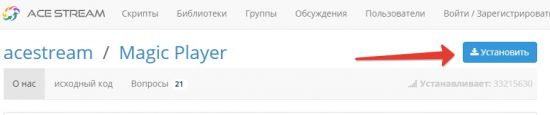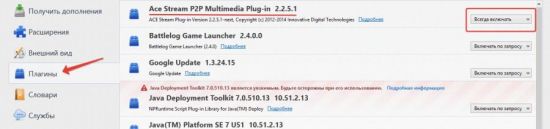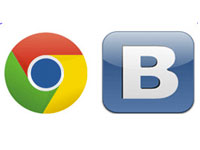В последнее время все больше людей используют торренты для скачивания информации из интернета. С их помощью можно скачивать видео- и аудиофайлы с последующей возможностью воспроизведения их на компьютере. Это устраивает далеко не всех, поэтому для решения этой проблемы поможет расширение Ace Stream Web Extension. Суть его работы заключается в воспроизведении мультимедийных файлов без предварительного скачивания. Расширение имеет несколько версий для популярных браузеров. О том, как его установить и настроить, можно узнать в этой статье.
Скачивание и установка
Ace Stream работает со многими веб-обозревателями. Принцип действия его достаточно прост, а вот способы установки для каждого из браузеров отличаются. Поэтому следует рассмотреть порядок установки для каждой программы более подробно.
Яндекс.Браузер
Пользователи этого веб-обозревателя лишены возможности скачать дополнение из официального магазина. Тем не менее выход из этой ситуации есть. Дело в том, что для Яндекс.Браузера доступны расширения из интернет-магазина Chrome, так как он разработан на движке Chromium.
Порядок установки Ace Stream Web Extension для Яндекс Браузера выполняется следующим образом:
1. Зайти в интернет-магазин Google Chrome по адресу: https://chrome.google.com/webstore/category/extensions.
2. В поисковой строке вести название нужного нам расширения «Ace Stream».
3. Загрузится окно с результатами поиска, среди которых нужно выбрать «Ace Script».
4. Нажать кнопку «Установить».
5. Дождаться окончания установочного процесса.
6. В правом верхнем углу окна программы появится значок расширения.
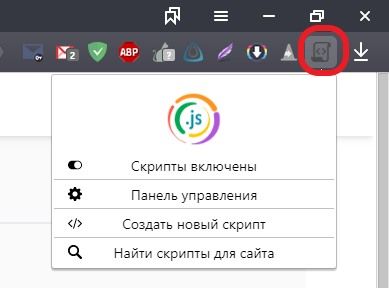
Google Chrome
Установка дополнения Ace Stream для браузера Chrome происходит по тому же принципу, что и в Яндекс Браузере. Пользователи этого веб-обозревателя могут воспользоваться ссылкой для перехода в интернет-магазин, которая была указана выше или же сделать это через меню программы.
1. Нажать в новой вкладке кнопку «Приложения».
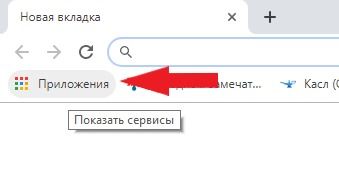
2. В правом нижнем углу загрузившейся вкладки нажать на «Интернет-магазин Chrome».
3. В открывшемся окне ввести в строке поиска название расширения.
4. Нажать кнопку «Установить».
5. После успешной установки на панели быстрого запуска появится соответствующий значок.
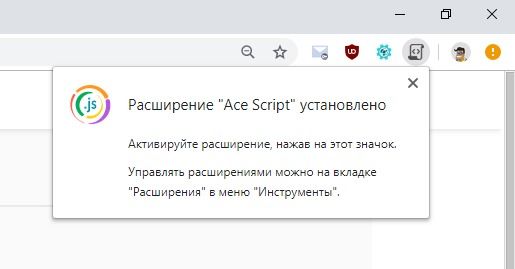
Mozilla Firefox
Пользователи веб-обозревателя Firefox в последнее время сталкиваются с рядом проблем при установке плагинов. Тем не менее разработчики из компании Mozilla ведут работы по улучшению своего браузера. Установка расширений в Фаерфокс осуществляется следующим образом:
1. Открыть в меню программы раздел «Дополнения».
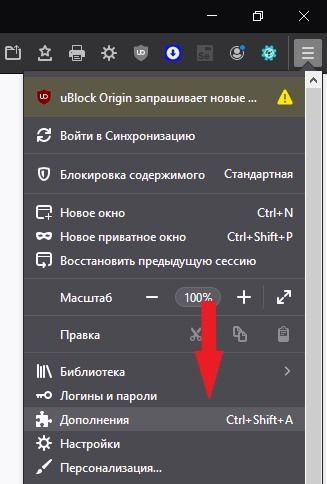
2. В открывшейся вкладке ввести в строку поиска название интересующего плагина.
3. Из предложенных вариантов выбрать «Ace Script».
4. Нажать кнопку «Добавить в Firefox».
5. После успешной инсталяции на панели появится информационное сообщение и значок плагина.
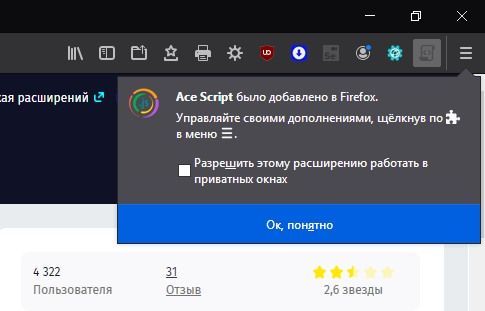
Opera
На данный момент нет полноценного дополнения Ace Stream в Opera. Тем не менее возможность смотреть видео без скачивания торрент-файлов есть. Для этого следует скачать с сайта разработчиков Ace Stream Media по ссылке http://info.acestream.org/#/products/tsfull.
1. Кликнуть по окну для загрузки инсталлятора.
2. Запустить загруженный на компьютер установочный файл.
3. Выполнить дейстия мастера установки.
Работа с расширением
Следующим этапом будет настройка скриптов. С их помощью будет автоматизирован процесс загрузки видео из торрента. На данный момент существует 3 проверенных скрипта, которые можно установить с сайта http://awe.acestream.me.
В открывшемся окне перед пользователем предстанут 3 работающих скрипта.
Magic Player работает по следующему принципу – при наведении на ссылку для скачивания видео появится соответствующая ссылка и надпись «View torrent online». Нажав на нее, мы запустим видео из торрент-трекера.
P2P Search позволяет смотреть телевизионные эфиры и находить интересующие вас каналы в интернете.
Ace Cast запускает видео из торрент-трекеров на плеере, который устанавливается на компьютер или ноутбук.
Чтобы включить любой из скриптов, достаточно кликнуть по нему и нажать кнопку «Установить».
Готово! Теперь можно проверить работу расширения, запустив какой-нибудь торрент с видео.
Проблемы и их решения
Пользователи могут столкнуться с такой ситуацией, когда Ace Stream не работает в каком-либо браузере. Зачастую это связано с выходом обновлений для веб-обозревателя, после которого некоторые настройки меняются без предупреждения об этом пользователя. Решение проблемы в сложившейся ситуации – включение плагина p2p multimedia самостоятельно.
Если Ace Stream не работает в Яндекс.Браузере или Chrome, то необходимо:
1. Ввести в адресной строке «browser://plugins».
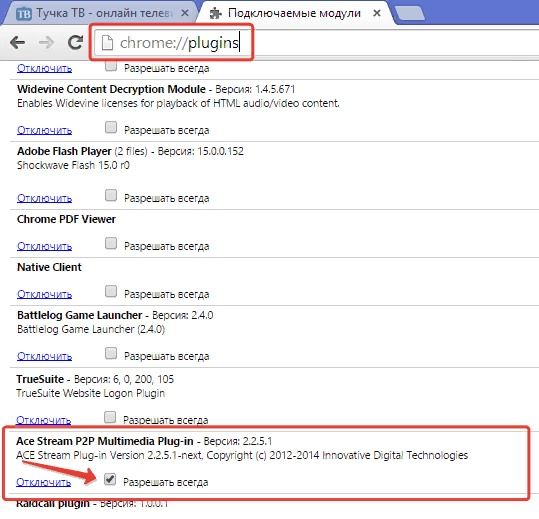
2. Поставить флажок напротив надписи: «Разрешать всегда».
3. Ввести в адресной строке: «browser://flags/#enable-npapi».
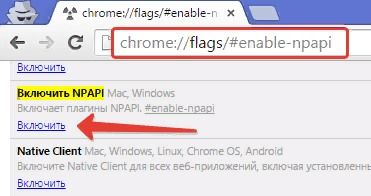
4. Включить NPAPI.
5. Перезапустить программу.
Если Ace Stream P2P Multimedia не работает в Firefox, то следует:
1. Открыть в меню программы раздел «Дополнения».
2. Выбрать подраздел «Плагины» в левом столбце.
3. Найти Ace Stream P2P Multimedia Plug-in.
4. Указать для него режим работы «Всегда включать».
После проведенных действий проблем с работой расширения быть не должно. Перезагружаем браузер, и можно приступать к просмотру видео из торрент-трекеров.
Дополнение Ace Stream Web Extension для браузеров экономит время пользователя и место на жестком диске компьютера. Кроме того, оно имеет большой потенциал и постоянно совершенствуется. Уже сейчас пользователи могут разрабатывать самостоятельные скрипты и проверять их работу. Простая настройка и установка расширения, с которой справится любой человек, делает его таким популярным во всем мире.
Видео по теме:

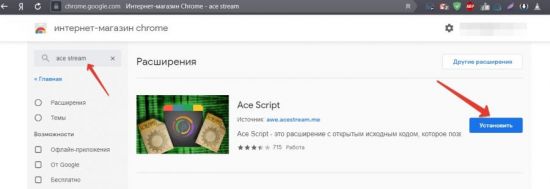
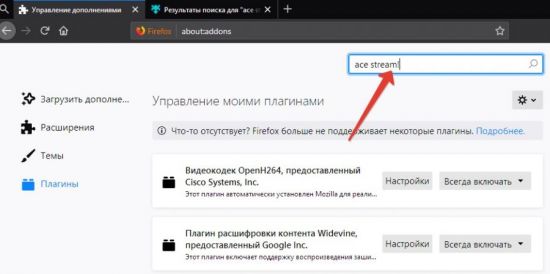
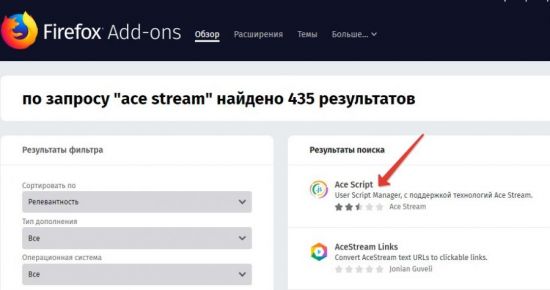
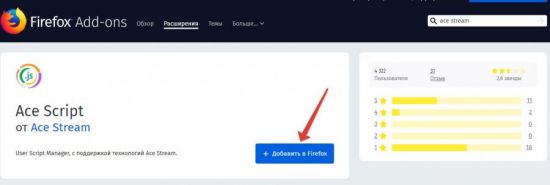

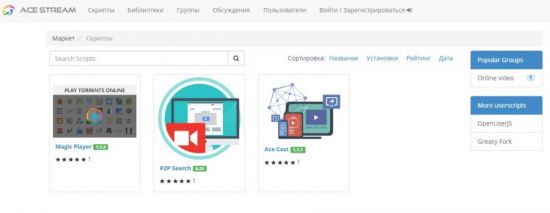
 Как использовать VKSaver для Firefox
Как использовать VKSaver для Firefox